Recentemente, foi relatado que um Trojan que também é ransomware chamado Cryptesla 2.2.0 transfere-se através de uma vulnerabilidade do Adobe Flash. Ele é mais conhecido como arquivos TeslaCrypt e criptografa em um formato de arquivo .vvv. Na sua mais recente edição é distribuída através do Angler Exploit Kit e também tem comprometido um blog WordPress relacionadas com The Independent.
| Nome | Cryptesla 2.2.0 |
| Tipo | ransomware, troiano |
| Pequena descrição | Este ransomware é parte do família TeslaCrypt. Ele é distribuído através de uma campanha de malware enorme usando vulnerabilidades não corrigidas de sites e plugins. |
| Os sintomas | O ransomware criptografa arquivos e adiciona uma extensão .vvv a eles. Ele cria arquivos com decifrando instruções em quase todos os pasta e cria uma nova nota de resgate. |
| distribuição Método | Anexos de e-mail de e-mails de spam, Sites suspeitos, exploit Kits |
| Ferramenta de detecção | Baixar Malware Removal Tool, verificar se o seu sistema foi afetado por malware |
| Experiência de usuário | Participe do nosso fórum para discutir Cryptesla 2.2.0 ransomware. |
Os novos nota de resgate olhares como este:
Cryptesla 2.2.0 Ransomware - Métodos de distribuição
O método mais recente e mais eficaz de distribuição para o Cryptesla 2.2.0 ransomware é através de uma vulnerabilidade no Adobe Flash Player. Se você tiver uma versão ligeiramente mais velha dela, o Trojan transfere automaticamente TeslaCrypt, embora seja conhecido por baixar CryptoLocker bem.
Outro método de distribuição é se você baixar um anexo de e-mail a partir de um e-mail que parece legítimo. Este é um dos muitos e-mails que são relatados para espalhar a ransomware:
→Estimado cliente,
Reveja a cópia anexa da sua factura (número: NI237483478) para uma quantidade de $500.32.
Agradeço pelos seus serviços.
O nome do acessório pode ser copy_invoice_89518498.zip e dentro de um arquivo pode ser encontrado com o https://softextrain64.com/86.exe nome. Provavelmente, existem outras variações.
Ele também pode ser distribuído por outro malware de visitar sites suspeitos ou redes sociais e serviços de compartilhamento de arquivos.
Cryptesla 2.2.0 Ransomware - Descrição Técnica
Uma vez executado, o mais recente Cryptesla 2.2.0 ransomware vai procurar arquivos com extensões conhecidas de variantes anteriores:
→.sql, .mp4, .7de, .rar, .m4a, .wma, .avi, .wmv, .csv, .d3dbsp, .fecho eclair, .eles, .soma, .iBank, .t13, .t12, .QDF, .gdb, .imposto, .pkpass, .bc6, .BC7, .PKP, .QIC, .bkf, .SIDN, .são, .mddata, .itl, .ITDB, .icxs, .hvpl, .hplg, .hkdb, .mdbackup, .syncdb, .gho, .caso, .SVG, .mapa, .OMM, .ITM, .sb, .fos, .mov, .vdf, .ztmp, .sis, .sid, .NCF, .cardápio, .traçado, .dmp, .gota, .esm, .vcf, .VTF, .dazip, .fpk, .MLX, .KF, .IWD, .vpk, .tor, .psk, .aro, .w3x, .FSH, .NTL, .arch00, .lvl, .SNX, .cf., .ff, .vpp_pc, .LRF, .m2, .mcmeta, .vfs0, .mpqge, .kdb, .DB0, .dba, .rofl, .hkx, .Barra, .UPK, .o, .iwi, .litemod, .de ativos, .forja, .ltx, .BSA, .apk, .RE4, .sav, .lbf, .SLM, .bik, .epk, .rgss3a, .em seguida, .grande, carteira, .wotreplay, .xxx, .desc, .py, .m3u, .flv, .js, .css, .rb, .png, .jpeg, .TXT, .P7C, .P7B, .p12, .pfx, .estab, .crt, .cer, .o, .X3F, .SRW, .PFE, .ptx, .r3d, .RW2, .RWL, .cru, .raf, .ORF, .NRW, .mrwref, .mef, .erf, .kdc, .dcr, .CR2, .CRW, .baía, .SR2, .SRF, .ganho dia, .3fr, .DNG, .JPE, .jpg, .cdr, .indd, .para, .eps, .pdf, .PDD, .psd, .dbf, .mdf, .WB2, .rtf, .wpd, .dxg, .xf, .dwg, .PST, .ACCDB, .mdb, .pptm, .PPTX, .ppt, .XLK, .xlsb, .xlsm, .xlsx, .xls, .wps, .docm, .docx, .doutor, .odb, .episódio, .odm, .responder, .ods, .odt
depois Cryptesla 2.2.0 ameaça acha arquivos com estas extensões, ele irá criptografá-los com a extensão “.etc.”. Esta variante é conhecido por usar RSA-2048 algoritmo de criptografia bit.
O Trojan cria essas entradas do Registro:
- HKEY_LOCAL_MACHINE SOFTWARE Microsoft
Windows CurrentVersion Run
svv_e = “%Dados de aplicativos%[filename aleatório].Exe” - HKEY_LOCAL_MACHINE SOFTWARE Microsoft
WindowsCurrentVersionRunOnce
*svv_e = “%Dados de aplicativos%[filename aleatório].Exe”
Fá-lo para habilitar sua execução automática a cada inicialização do sistema.
Ele também irá apagar sombra de volume Cópias:
→%System%vssadmin.exe exclui sombras /all /Quiet exclui cópias de volumes de sombra
assim, desencriptação só é possível, usando um sniffer de rede para obter a chave de criptografia, enquanto os arquivos são criptografados no seu sistema. Uma rede Sniffer é um programa e / ou dispositivo de monitoramento de dados que viajam através de uma rede, tais como os seus pacotes de tráfego de Internet e Internet. Se você tem um conjunto sniffer antes do ataque aconteceu que você pode obter informações sobre a chave de decodificação. Outra maneira de obter seus arquivos de volta é para restaurá-los se você tem backups em um dispositivo de armazenamento externo. A nova nota de resgate se parece com um de de CryptoWall e CryptoLocker. É conhecida a exigir uma soma como 500$ no início. Aconselhamo-lo a não pagar o resgate, como não há garantia de que você vai ter uma chave de decodificação, muito menos um grupo de trabalho. O ransomware pode criar milhares de arquivos com os nomes: Decrypt.exe, decrypt.html, e decrypt.txt, juntamente com os arquivos da nota de resgate Howto_RESTORE_FILES.html, how_recover + Abc.txt e how_recover + abc.html.
Remover Cryptesla 2.2.0 ransomware Completamente
Para remover completamente o Cryptesla 2.2.0 ransomware Do seu computador, você deve ter pelo menos alguma experiência na remoção de vírus. É altamente recomendável que você fazer backup de seus arquivos de sistema. Depois, siga atentamente as instruções fornecidas aqui:
- Degrau 1
- Degrau 2
- Degrau 3
- Degrau 4
- Degrau 5
Degrau 1: Scan for Cryptesla 2.2.0 com SpyHunter Anti-Malware Ferramenta



Remoção automática de ransomware - Guia de Vídeo
Degrau 2: Desinstalar Cryptesla 2.2.0 e malware relacionado do Windows
Aqui é um método em alguns passos simples que deve ser capaz de desinstalar a maioria dos programas. Não importa se você estiver usando o Windows 10, 8, 7, Vista ou XP, esses passos vai começar o trabalho feito. Arrastando o programa ou a sua pasta para a lixeira pode ser um muito má decisão. Se você fizer isso, pedaços e peças do programa são deixados para trás, e que pode levar a um trabalho instável do seu PC, erros com as associações de tipo de arquivo e outras atividades desagradáveis. A maneira correta de obter um programa fora de seu computador é para desinstalá-lo. Fazer isso:


 Siga as instruções acima e você excluirá com sucesso a maioria dos programas maliciosos e indesejados.
Siga as instruções acima e você excluirá com sucesso a maioria dos programas maliciosos e indesejados.
Degrau 3: Limpe quaisquer registros, criado por Cryptesla 2.2.0 no seu computador.
Os registros normalmente alvo de máquinas Windows são os seguintes:
- HKEY_LOCAL_MACHINE Software Microsoft Windows CurrentVersion Run
- HKEY_CURRENT_USER Software Microsoft Windows CurrentVersion Run
- HKEY_LOCAL_MACHINE Software Microsoft Windows CurrentVersion RunOnce
- HKEY_CURRENT_USER Software Microsoft Windows CurrentVersion RunOnce
Você pode acessá-los abrindo o editor de registro do Windows e excluir quaisquer valores, criado por Cryptesla 2.2.0 lá. Isso pode acontecer, seguindo os passos abaixo:


 Gorjeta: Para encontrar um valor criado-vírus, você pode botão direito do mouse sobre ela e clique "Modificar" para ver qual arquivo é definido para ser executado. Se este é o local do arquivo de vírus, remover o valor.
Gorjeta: Para encontrar um valor criado-vírus, você pode botão direito do mouse sobre ela e clique "Modificar" para ver qual arquivo é definido para ser executado. Se este é o local do arquivo de vírus, remover o valor.
Antes de começar "Degrau 4", por favor Arrancar de novo para o modo Normal, no caso em que você está no Modo de Segurança.
Isto irá permitir-lhe instalar e uso SpyHunter 5 com sucesso.
Degrau 4: Inicializar o PC Em modo de segurança para isolar e remover Cryptesla 2.2.0





Degrau 5: Tente restaurar arquivos criptografados por Cryptesla 2.2.0.
Método 1: Use o STOP Decrypter da Emsisoft.
Nem todas as variantes deste ransomware pode ser descriptografado gratuitamente, mas nós adicionamos o decryptor utilizado por pesquisadores que é frequentemente atualizado com as variantes que se tornam, eventualmente descriptografado. Você pode tentar e descriptografar seus arquivos usando as instruções abaixo, mas se eles não funcionam, então, infelizmente, a sua variante do vírus ransomware não é decryptable.
Siga as instruções abaixo para usar o decrypter Emsisoft e descriptografar os arquivos de graça. Você pode baixar a ferramenta de decodificação Emsisoft ligados aqui e depois seguir os passos apresentados abaixo:
1 Botão direito do mouse na decrypter e clique em Executar como administrador como mostrado abaixo:

2. Concordo com os termos de licença:

3. Clique em "Adicionar pasta" e em seguida, adicione as pastas onde deseja que os arquivos descriptografado como debaixo mostrado:

4. Clique em "Decrypt" e esperar por seus arquivos para ser decodificado.

Nota: Crédito para o decryptor vai para pesquisadores Emsisoft que fizeram a descoberta com este vírus.
Método 2: Use software de recuperação de dados
infecções ransomware e Cryptesla 2.2.0 apontar para criptografar seus arquivos usando um algoritmo de criptografia que podem ser muito difíceis de decifrar. É por isso que sugeriram um método de recuperação de dados que podem ajudá-lo a ir descriptografia torno direta e tentar restaurar seus arquivos. Tenha em mente que este método pode não ser 100% eficaz, mas também pode ajudá-lo um pouco ou muito em situações diferentes.
Basta clicar no link e nos menus do site na parte superior, escolher Recuperação de dados - Assistente de Recuperação de Dados para Windows ou Mac (dependendo do seu SO), e depois baixe e execute a ferramenta.
Cryptesla 2.2.0-FAQ
O que é Cryptesla 2.2.0 ransomware?
Cryptesla 2.2.0 é um ransomware infecção - o software malicioso que entra no computador silenciosamente e bloqueia o acesso ao próprio computador ou criptografa seus arquivos.
Muitos vírus ransomware usam algoritmos de criptografia sofisticados para tornar seus arquivos inacessíveis. O objetivo das infecções por ransomware é exigir que você pague um pagamento por resgate para ter acesso aos seus arquivos de volta.
What Does Cryptesla 2.2.0 Ransomware Do?
O ransomware em geral é um software malicioso que é projetado para bloquear o acesso ao seu computador ou arquivos até que um resgate seja pago.
Os vírus ransomware também podem danificar seu sistema, corromper dados e excluir arquivos, resultando na perda permanente de arquivos importantes.
How Does Cryptesla 2.2.0 Infectar?
De várias maneiras.Cryptesla 2.2.0 O ransomware infecta computadores sendo enviados através de e-mails de phishing, contendo anexo de vírus. Esse anexo geralmente é mascarado como um documento importante, gostar uma fatura, documento bancário ou até mesmo uma passagem de avião e parece muito convincente para os usuários.
Another way you may become a victim of Cryptesla 2.2.0 is if you baixe um instalador falso, crack ou patch de um site de baixa reputação ou se você clicar em um link de vírus. Muitos usuários relatam ter recebido uma infecção por ransomware baixando torrents.
How to Open .Cryptesla 2.2.0 arquivos?
Vocês can't sem um descriptografador. Neste ponto, a .Cryptesla 2.2.0 arquivos são criptografado. Você só pode abri-los depois de descriptografados usando uma chave de descriptografia específica para o algoritmo específico.
O que fazer se um descriptografador não funcionar?
Não entre em pânico, e faça backup dos arquivos. Se um decodificador não decifrar seu .Cryptesla 2.2.0 arquivos com sucesso, então não se desespere, porque esse vírus ainda é novo.
posso restaurar ".Cryptesla 2.2.0" arquivos?
sim, às vezes os arquivos podem ser restaurados. Sugerimos vários métodos de recuperação de arquivos isso poderia funcionar se você quiser restaurar .Cryptesla 2.2.0 arquivos.
Esses métodos não são de forma alguma 100% garantido que você será capaz de recuperar seus arquivos. Mas se você tiver um backup, suas chances de sucesso são muito maiores.
How To Get Rid of Cryptesla 2.2.0 Vírus?
A maneira mais segura e eficiente de remover esta infecção por ransomware é o uso de um programa anti-malware profissional.
Ele irá procurar e localizar Cryptesla 2.2.0 ransomware e, em seguida, remova-o sem causar nenhum dano adicional ao seu .Cryptesla importante 2.2.0 arquivos.
Posso denunciar ransomware às autoridades?
Caso seu computador tenha sido infectado por uma infecção de ransomware, você pode denunciá-lo aos departamentos de polícia locais. Ele pode ajudar as autoridades em todo o mundo a rastrear e determinar os autores do vírus que infectou seu computador.
Abaixo, preparamos uma lista com sites governamentais, onde você pode registrar uma denúncia caso seja vítima de um cibercrime:
Autoridades de segurança cibernética, responsável por lidar com relatórios de ataque de ransomware em diferentes regiões em todo o mundo:
Alemanha - Portal oficial da polícia alemã
Estados Unidos - IC3 Internet Crime Complaint Center
Reino Unido - Polícia de Fraude de Ação
França - Ministro do interior
Itália - Polícia Estadual
Espanha - Policia Nacional
Países Baixos - Aplicação da lei
Polônia - Polícia
Portugal - Polícia Judiciária
Grécia - Unidade de crime cibernético (Polícia Helênica)
Índia - Polícia de Mumbai - Célula de investigação do CyberCrime
Austrália - Centro de crime de alta tecnologia australiano
Os relatórios podem ser respondidos em prazos diferentes, dependendo das autoridades locais.
Você pode impedir que o ransomware criptografe seus arquivos?
sim, você pode prevenir o ransomware. A melhor maneira de fazer isso é garantir que o sistema do seu computador esteja atualizado com os patches de segurança mais recentes, use um programa anti-malware confiável e firewall, faça backup de seus arquivos importantes com frequência, e evite clicar em links maliciosos ou baixando arquivos desconhecidos.
Can Cryptesla 2.2.0 Ransomware Steal Your Data?
sim, na maioria dos casos ransomware roubará suas informações. It is a form of malware that steals data from a user's computer, criptografa isso, e depois exige um resgate para descriptografá-lo.
Em muitos casos, a autores de malware ou invasores ameaçarão excluir os dados ou publicá-lo on-line a menos que o resgate seja pago.
O ransomware pode infectar WiFi?
sim, ransomware pode infectar redes WiFi, como agentes mal-intencionados podem usá-lo para obter o controle da rede, roubar dados confidenciais, e bloquear usuários. Se um ataque de ransomware for bem-sucedido, pode levar a uma perda de serviço e/ou dados, e em alguns casos, perdas financeiras.
Devo Pagar Ransomware?
Não, você não deve pagar extorsionários de ransomware. Pagá-los apenas incentiva os criminosos e não garante que os arquivos ou dados sejam restaurados. A melhor abordagem é ter um backup seguro de dados importantes e estar atento à segurança em primeiro lugar.
What Happens If I Don't Pay Ransom?
If you don't pay the ransom, os hackers ainda podem ter acesso ao seu computador, dados, ou arquivos e pode continuar ameaçando expô-los ou excluí-los, ou mesmo usá-los para cometer crimes cibernéticos. Em alguns casos, eles podem até continuar a exigir pagamentos de resgate adicionais.
Um ataque de ransomware pode ser detectado?
sim, ransomware pode ser detectado. Software antimalware e outras ferramentas de segurança avançadas pode detectar ransomware e alertar o usuário quando está presente em uma máquina.
É importante manter-se atualizado sobre as medidas de segurança mais recentes e manter o software de segurança atualizado para garantir que o ransomware possa ser detectado e evitado.
Os criminosos de ransomware são pegos?
sim, criminosos de ransomware são pegos. Agências de aplicação da lei, como o FBI, A Interpol e outras empresas tiveram sucesso em rastrear e processar criminosos de ransomware nos EUA e em outros países. Como as ameaças de ransomware continuam a aumentar, o mesmo acontece com a atividade de fiscalização.
Sobre a Criptesla 2.2.0 Pesquisa
O conteúdo que publicamos em SensorsTechForum.com, esta Criptesla 2.2.0 guia de como fazer a remoção incluído, é o resultado de uma extensa pesquisa, trabalho árduo e a dedicação de nossa equipe para ajudá-lo a remover o malware específico e restaurar seus arquivos criptografados.
Como conduzimos a pesquisa sobre este ransomware?
Nossa pesquisa é baseada em uma investigação independente. Estamos em contato com pesquisadores de segurança independentes, e como tal, recebemos atualizações diárias sobre as definições de malware e ransomware mais recentes.
além disso, a pesquisa por trás do Cryptesla 2.2.0 ameaça de ransomware é apoiada com VirusTotal e a projeto NoMoreRansom.
Para entender melhor a ameaça do ransomware, por favor, consulte os seguintes artigos que fornecem detalhes conhecedores.
Como um site dedicado a fornecer instruções gratuitas de remoção de ransomware e malware desde 2014, A recomendação do SensorsTechForum é preste atenção apenas a fontes confiáveis.
Como reconhecer fontes confiáveis:
- Sempre verifique "Sobre nós" página da web.
- Perfil do criador do conteúdo.
- Certifique-se de que pessoas reais estejam por trás do site e não nomes e perfis falsos.
- Verifique o Facebook, Perfis pessoais no LinkedIn e no Twitter.


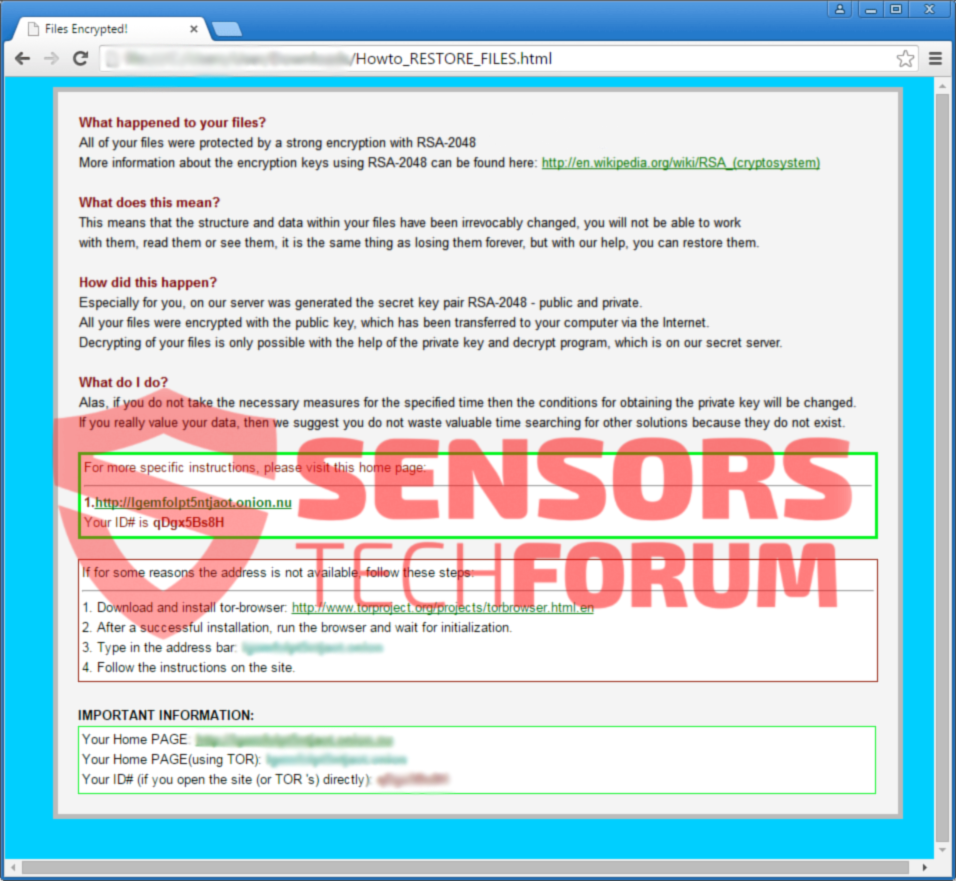
 1. Para o Windows 7, XP e Vista.
1. Para o Windows 7, XP e Vista. 2. Para Windows 8, 8.1 e 10.
2. Para Windows 8, 8.1 e 10.







 1. Instale SpyHunter para procurar e remover Cryptesla 2.2.0.
1. Instale SpyHunter para procurar e remover Cryptesla 2.2.0.



 1. Instale Malwarebytes Anti-Malware para procurar e remover Cryptesla 2.2.0.
1. Instale Malwarebytes Anti-Malware para procurar e remover Cryptesla 2.2.0.







 1. Instale StopZilla Anti Malware para procurar e remover Cryptesla 2.2.0.
1. Instale StopZilla Anti Malware para procurar e remover Cryptesla 2.2.0.


















